win8系统打开或关闭系统保护功能的操作方法
摘要:1.首先,咱们返回到win8系统的传统桌面位置,之后,咱们找到桌面的这台电脑图标,然后右键点击该图标,在出现的下滑菜单中,咱们选择属性选项,...
1.首先,咱们返回到win8系统的传统桌面位置,之后,咱们找到桌面的这台电脑图标,然后右键点击该图标,在出现的下滑菜单中,咱们选择属性选项,在打开的窗口中,咱们点击选择左侧窗格中的系统保护选项。
2.之后咱们就可以看到如下图中所示的窗口,之后,咱们将界面切换到系统保护这一栏中,点击其中的配置按钮。
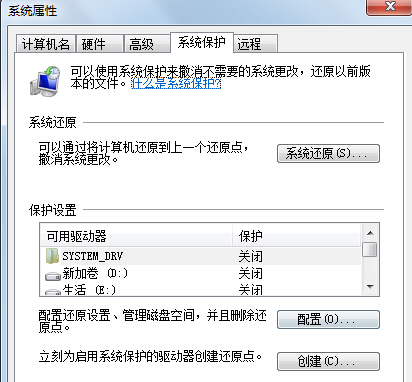
3.之后会弹出如下图中所示的窗口,咱们可以看到启用系统保护和禁用系统保护两个选项,咱们根据自己的需要进行选择即可。
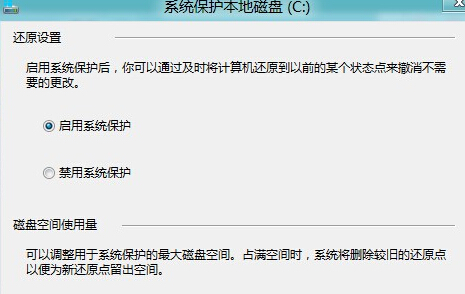
【win8系统打开或关闭系统保护功能的操作方法】相关文章:
上一篇:
win8开机如何进入传统桌面?
下一篇:
win8系统如何关闭删除云同步个人设置
